Отнася се за: Lync Web App Lync Web App за Lync Online Lync Web App, предоставена от 21Vianet Advanced. по-малко
Уверете се, че е инсталиран на вашия компютър операционна система и уеб bruzer там spiskepodderzhivaemyh платформи.
Отворете "Control Panel"> "програми", и компоненти, и деинсталиране плъг-ин, ако е необходимо.
Ако все още не може да се инсталира плъгин, проверете списъка с проблеми и грешки.
Грешка при зареждане на приставката
Уверете се, че вашият браузър разрешите изтегляния, включително изтегляне на криптирани файлове.
За да се даде възможност на изтегляне от Interner Explorer:
Кликнете върху Инструменти> Internet Options;
Изберете раздела за сигурност> Други;
Отворете секцията Downloads и кликнете върху Активиране на настройката за изтегляне на файла.
Присъединете се среща отново. Приставката трябва да се зарежда, без грешка.
За да се позволи свалянето на криптирани файлове в Internet Explorer:
Кликнете върху Инструменти> Internet Options> Advanced.
Отидете на секцията Сигурност.
Махнете отметката от Да не се спаси криптирани страници на диска, и след това щракнете върху OK.
Присъединете се среща отново. Приставката трябва да се зарежда, без грешка.
приставката файл е преместена или изтрита
Ако получите съобщение за грешка, LwaPluginInstaller32.msi преместена или изтрита. За да разрешите този проблем, изпълнете следните стъпки:
напуснете срещата и се присъедини към него отново.
диалоговия прозорец настройки ще бъдат показани за да спаси или я стартирате в досието;
Кликнете върху Запазване;
укажете папка на компютъра, където искате да запишете файла и кликнете върху Запазване;
се съхраняват на компютъра си за приставки файла и щракнете двукратно върху него, за да се изпълнява.
Приставката не е намерен след инсталацията
Ако получите известие с искане да настроите приставката, след като е инсталиран, рестартирайте браузъра си. Ако компютърът ви работи Windows 8, уверете се, че използвате версия на браузъра за настолни компютри.
Тази грешка може да възникне, ако браузърът работи в режим Изпълнявай като администратор. В тази среда, Lync Web App не се поддържа. За да работите с Lync Web App браузър работи като обикновен потребител.
Може да се наложи да се позволи използването на ActiveX контроли в браузъра.
Важно: Ако не можете да променяте параметрите на ActiveX, не може да получи одобрение. В този случай, трябва да се свържете с техническата подкрепа на вашата компания.
За да изключите ActiveX филтрирането на една сесия в Internet Explorer:
За да конфигурирате настройките на ActiveX контроли в Internet Explorer:
Докоснете екрана или кликнете върху бутона Инструменти, а след това върху Опции за интернет.
В раздела Защита, докоснете екрана или кликнете myshyuProizvolny списък. Под ActiveX контроли и плъгини гледат на следните параметри:
За да се даде възможност за автоматично подтик за ActiveX контроли. натиснете или щракнете върху Разреши.
За да се даде възможност за изтегляне подписан ActiveX контроли в Internet Explorer, щракнете върху, или върху Активиране или прозорец. ако искате да бъдете уведомявани всеки път, когато това се случи.
За да се даде възможност на Изпълнение на ActiveX контроли и плъгини Internet Explorer, натиснете или щракнете върху Активиране или Prompt, ако искате да бъдете уведомявани всеки път, когато в такива случаи.
За да се даде възможност на ActiveX контроли скриптове, отбелязани като безопасни в Internet Explorer, щракнете върху, или върху Активиране или Prompt, ако искате да бъдете уведомявани всеки път, когато в такива случаи.
Докоснете екрана или кликнете myshyuOK и след това отново OK.
Предупреждение защитна стена, когато се свързвате към срещата на Lync Web App
В предупреждението относно защитата на защитната стена на Windows, можете да изберете Отмяна. Ако не разполагате с администраторски права на компютъра.
Промяна на настройките за доверие на домейн по подразбиране за щепсела
Когато инсталирате плъгина сте конфигурирали параметър посочва достоверността на домейна, от който сте изтегляне.
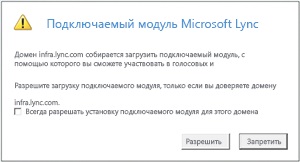
Ако решите да се разреши на винаги приставка за този домейн. но искате да промените тази настройка, следвайте тези стъпки:
На операционни системи Windows
От контролния панел в списъка на инсталираните програми изберете Microsoft Lync Web App приставки и кликнете върху Премахване.
Когато следващия път, когато се присъедините към среща чрез Lync Web App, изберете Активиране. да се доверят на домейна на приставката, само за тази среща.
За операционни системи Macintosh
Отиди в секцията [HKEY_CURRENT_USER \ SOFTWARE \ Microsoft \ LWA \ X86 \ 15.1 \ ALLOWEDDOMAINS].
Премахване на линията за домейна, доверието, което искате да отмените. Например, за да се изключи от списъка на доверен домейн на contoso.com, извадете Lync.Contoso.com низ "=".
Когато следващия път, когато се присъедините към среща чрез Lync Web App, изберете Активиране. да се доверят на домейна на приставката, само за тази среща.
След поредица от действия, насочени към решаване на проблема, да инсталирате приставката все още е възможно.
Политика за компютри вашата организация може да се забрани монтирането на приставката. За да разрешите този проблем, се свържете с техническата поддръжка за вашата организация.
Свързани статии
